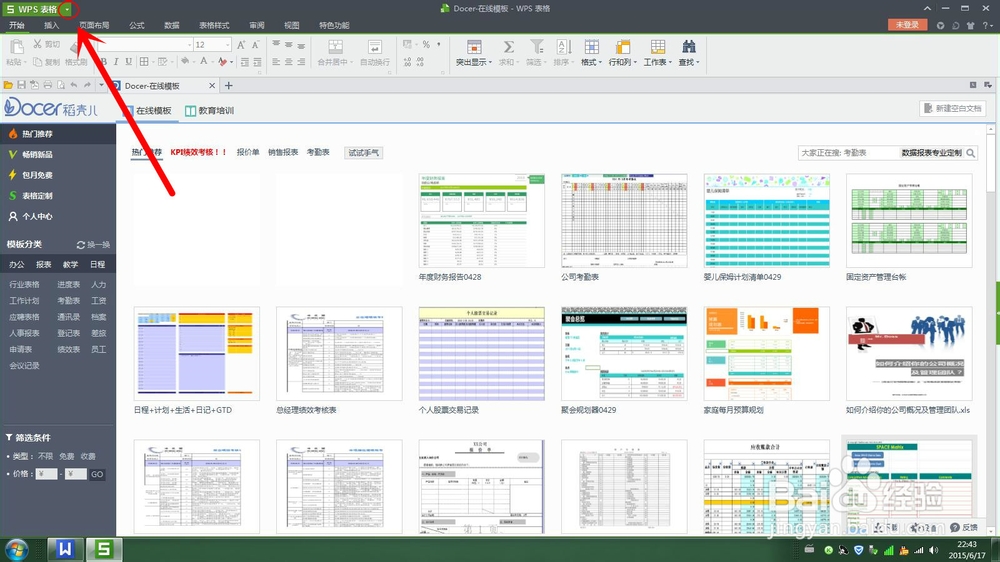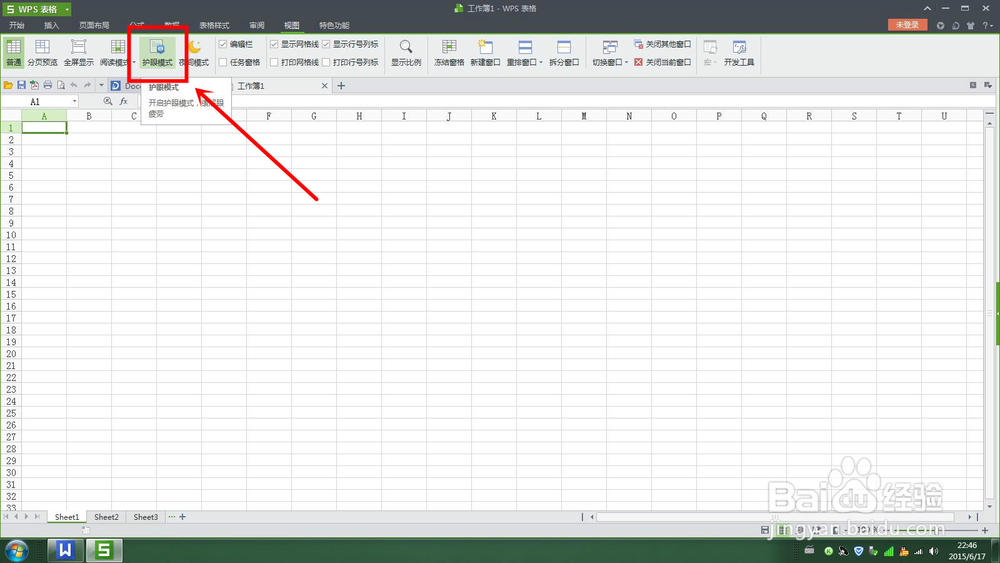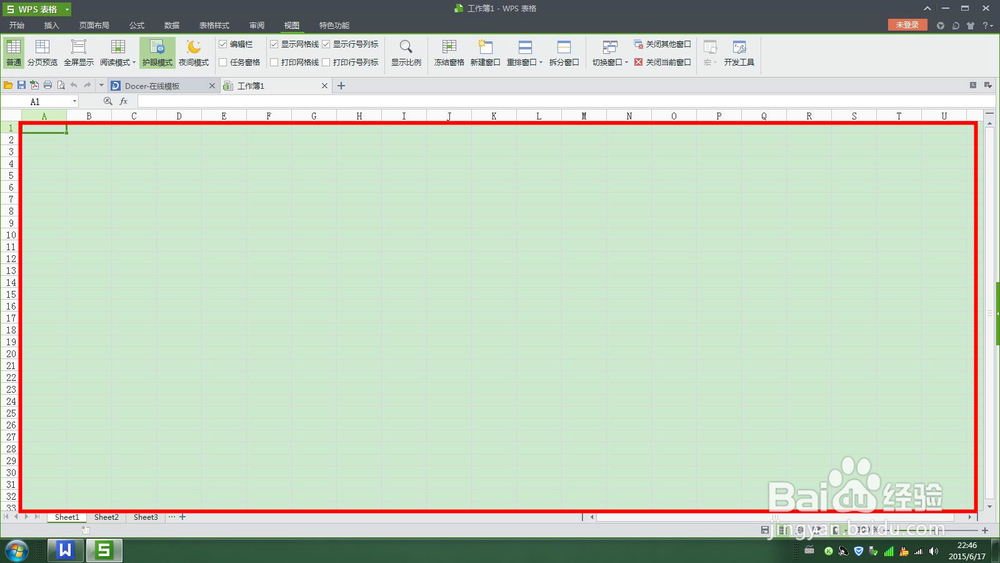1、我们现在电脑桌面上下载一个WPS表格软件,用鼠标左键双击软件图标,如果没有可以下载一个,这个软件我们办公一直需要的,如下图所示。
2、软件打开后的界面就是下图的样子,我们会看到左上角有个白色的倒三角形(如下图红圈圈),用鼠标左键点击倒三角形,注意不要点击倒左边了。
3、点击后,出现一个菜单栏,我们选择文件,然后用鼠标移动到后面的小三角上,出现一个二级菜单,点击“新建”,这样就新建了一个表格文档。
4、新建好的表格文档,就如下图所示,红框框里面的就是我们处理表格的区域,正常情况下显示是白色,时间久了,我们眼睛会感觉比较累。
5、我在上面栏目里面,从左向右数第七个,我们会发现一个“视图”的栏目,用鼠标左键点击它,会出现个下级栏目,如下图。
7、在下级栏目里面,我们会发现有“普通”、“分页预览”、“全屏显示”、“阅读模式”、“绻栌泌氘护眼模式”和“夜间模式”,我们用鼠标左键,点击“护眼模式”,会发现表格的工作区域变成了淡淡的绿色,看起来,赏心悦目,这样就调成护眼模式了,简单吧,办公一族还不赶紧试一试,就是下面图形中显示的样子。